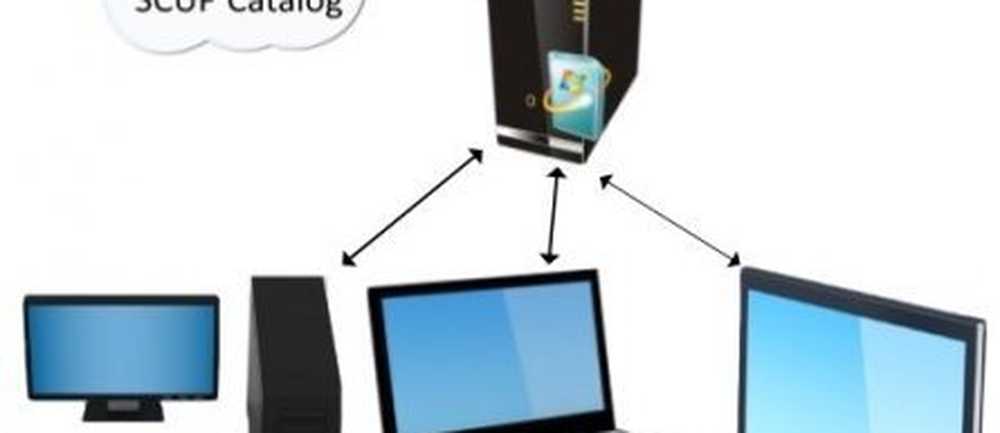So verhindern Sie, dass Benutzer den Bildschirmschoner in Windows 10 ändern

Sie können einschränken oder verhindern, dass Benutzer den Bildschirmschoner in Windows 10/8/7 ändern, indem Sie die Registrierung bearbeiten oder die Einstellungen des Gruppenrichtlinien-Editors ändern. Wenn Ihnen der Gedanke, den Bildschirmschoner Ihres Desktops zu ändern, nicht gefällt, können Sie mit einer einfachen Einstellung verhindern, dass das Dialogfeld "Bildschirmschoner" in der Systemsteuerung für Personalisierung oder Anzeige geöffnet wird.
Wenn Sie die Pro oder Business Edition von Windows ausführen, können Sie den Gruppenrichtlinien-Editor verwenden. Wenn Sie jedoch eine Home-Edition von Windows verwenden, müssen Sie die Registrierung bearbeiten. Lass uns sehen, wie es geht.
Verhindern, dass Benutzer den Bildschirmschoner ändern
Verwenden der Windows-Registrierung
Öffnen Sie den Registrierungseditor, indem Sie auf Start klicken und "Regedit.Verwenden Sie nun im Registrierungseditor die linke Seitenleiste, um zum folgenden Registrierungsschlüssel zu navigieren, um die Bildschirmschoner-Einstellungen für den aktuell angemeldeten Benutzer zu deaktivieren:
HKEY_CURRENT_USER \ Software \ Microsoft \ Windows \ CurrentVersion \ Policies
Wenn Sie die Bildschirmschoner-Einstellungen für alle Benutzer desselben PCs gleichzeitig deaktivieren möchten, navigieren Sie zu dieser Taste:
HKEY_LOCAL_MACHINE \ Software \ Microsoft \ Windows \ CurrentVersion \ Policies
Abgesehen vom Bienenstock ist an diesen beiden Orten alles gleich. Der grundlegende Unterschied zwischen den beiden ist, während Elemente in HKEY_LOCAL_MACHINE für alle Benutzer gelten, während Elemente in HKEY_CURRENT_USER nur für den aktuell angemeldeten Benutzer gelten.
Dort angekommen, suchen Sie nachSystemEintrag unter der Richtlinien Schlüssel. Wenn Sie nicht finden, müssen Sie eine erstellen. Klicken Sie dazu einfach mit der rechten Maustaste auf den Richtlinienschlüssel und wählen Sie Neu> Schlüssel. Benennen Sie den neuen Schlüssel "System".
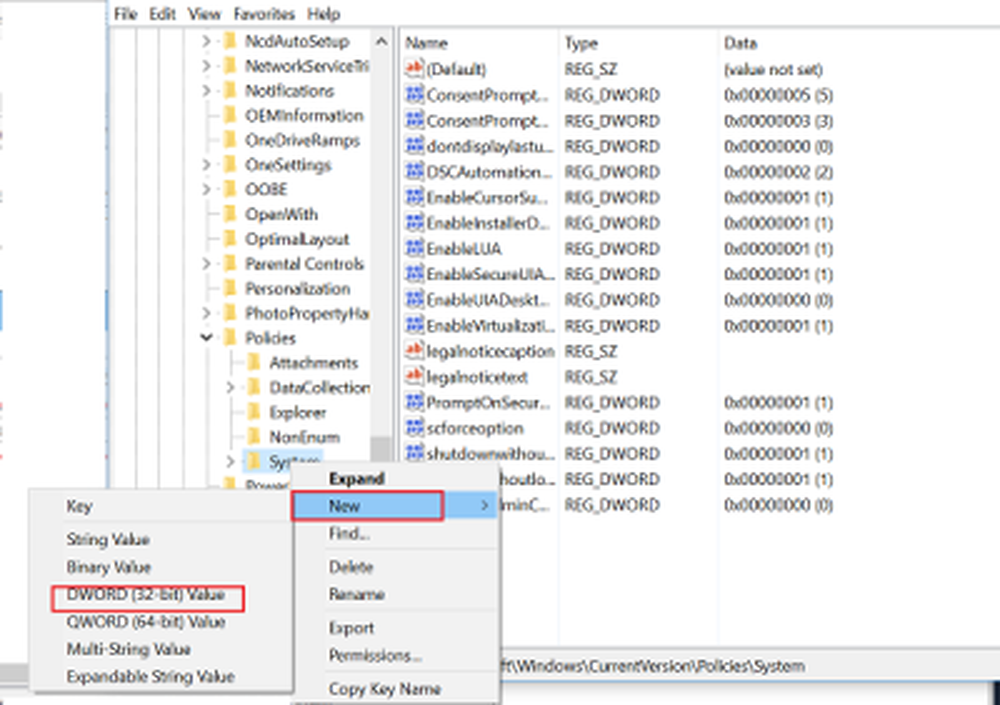
Erstellen Sie einen neuen Wert im Systemschlüssel, indem Sie mit der rechten Maustaste auf die rechte Seite klicken und Neu> DWORD-Wert (32-Bit-Wert) auswählen. Benennen Sie den neuen Wert als "NoDispScrSavPage”.

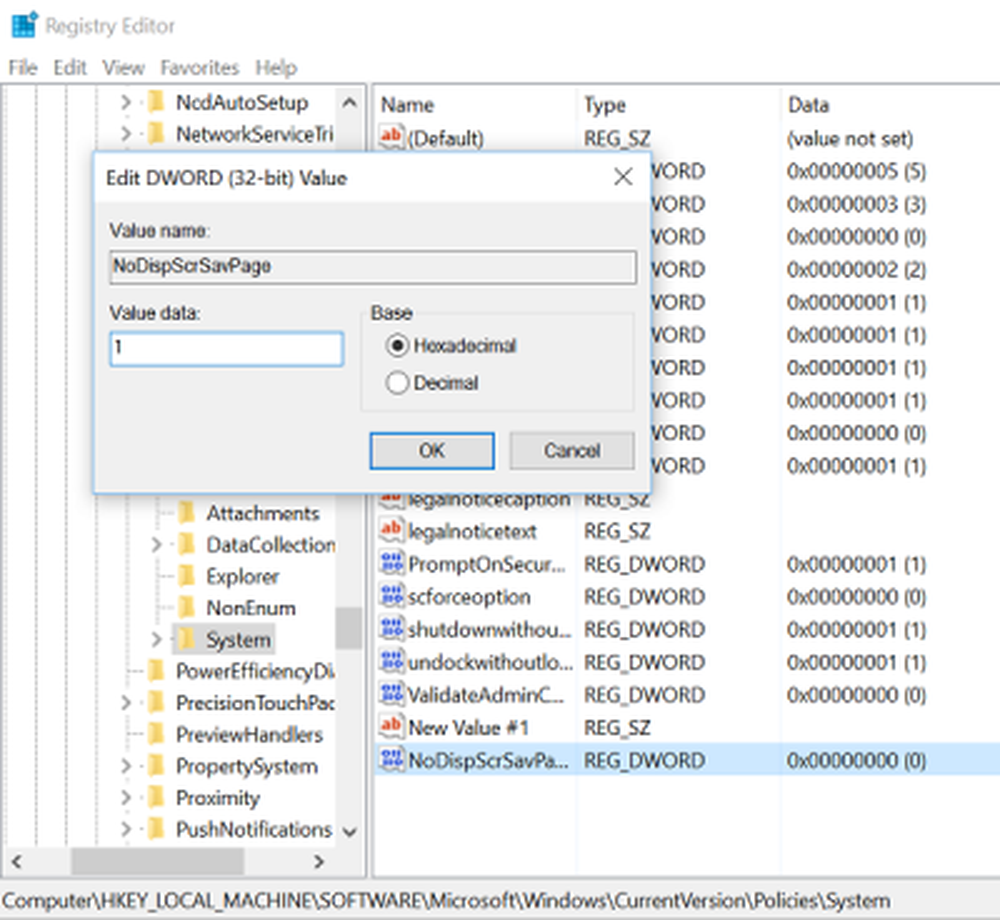
Klicken Sie auf "OK" und schließen Sie den Registrierungseditor.
Verwenden des Gruppenrichtlinien-Editors
Führen Sie gpedit.msc aus, um den Editor für lokale Gruppenrichtlinien zu öffnen, und navigieren Sie zur folgenden Einstellung:
Benutzerkonfiguration> Administrative Vorlagen> Systemsteuerung> Personalisierung.

Doppelklicken Sie auf der rechten Seite auf Ändern Sie den Bildschirmschoner nicht um das Eigenschaftenfenster zu öffnen.
Wählen Sie Aktiviert aus, klicken Sie auf Übernehmen und beenden Sie das Programm.
Es verhindert, dass der Bildschirmschoner-Dialog in der Systemsteuerung für Personalisierung oder Anzeige geöffnet wird.
Diese Einstellung verhindert, dass Benutzer die Systemsteuerung zum Hinzufügen, Konfigurieren oder Ändern des Bildschirmschoners auf dem Computer verwenden. Es verhindert nicht, dass ein Bildschirmschoner ausgeführt wird.
Das ist es! Die von Ihnen vorgenommenen Änderungen können auch rückgängig gemacht werden. Probieren Sie dies aus und lassen Sie uns wissen, ob die Methode für Sie funktioniert.
SPITZE: Die Punkte 4 und 5 dieses Beitrags zeigen Ihnen, wie Sie das Ändern des Hintergrundbildes für den Desktop verhindern.